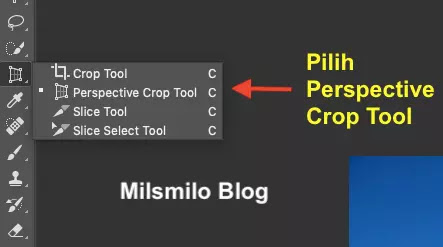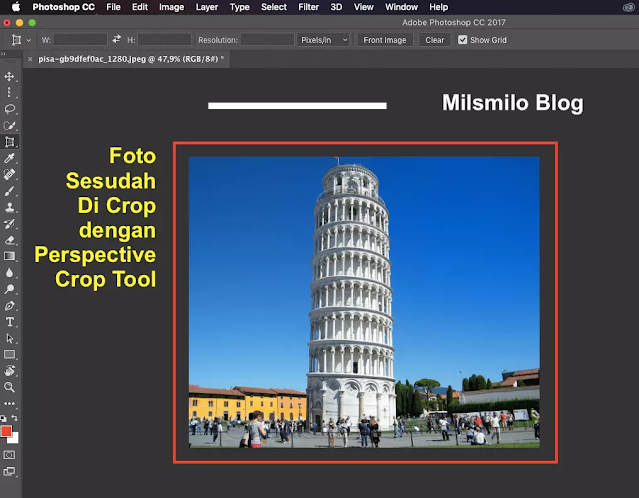Cara Crop Foto Miring Di Photoshop Dengan Perspective Crop Tool
Bagaimana Cara Crop Foto Miring Di Photoshop Dengan Perspective Crop Tool yaitu memotong foto atau gambar dengan cara crop secara perspective menggunakan alat potong foto yang dapat digeser mengikuti bentuk objek yang miring.
Pada photoshop terdapat sebuah tool yang berfungsi untuk mengcrop sebuah foto dan gambar dengan menggunakan Perspective crop tool yaitu untuk memperbaiki hasil jepretan pada foto atau gambar yang terlihat miring
Cara memperbaiki foto miring dengan perspective crop tool di photoshop
Perspective crop tool dapat digunakan untuk memotong objek foto yang berbentuk miring tanpa harus memutar objek terlebih dahulu sehingga tampilan hasil crop tidak nampak miring.
Memotong foto di Photoshop dengan menggunakan Crop tool juga dapat dilakukan pada objek foto yang miring namun harus melakukan transform terlebih dahulu dan juga tidak semua objek dibawahnya akan terlihat karena telah terpotong.
Dengan menggunakan Perspective crop tool maka dapat memperbaiki foto miring yaitu dengan meluruskan objek pada foto dengan cara crop atau memotong bagian foto yang miring.
Sekarang kalian sudah tahu kan apa Fungsi Tool Photoshop Perspective crop tool dan langsung saja saya kan memotong sebuah objek foto yang miring.
Sebagai contoh saya telah mendownload gambar dari situs pixabay dan saya akan memotong foto dengan cara crop perspective.
Cara Crop Foto Miring Di Photoshop Dengan Perspective Crop Tool
1. Pilih File > Open atau tekan Ctrl+O pada keyboard.
2. Pilih Folder dan nama filenya kemudian Ok.
3. Setelah foto terbuka Pilih Perspective Crop Tool atau tekan huruf C pada keyboard.
4. Klik kiri pada mouse tahan dan seret ke arah objek foto yang akan di crop.
5. Arahkan kursor dipojok garis crop kemudian klik kiri dan seret pada objek foto yang akan di crop.
6. Jika sudah pas posisinya kemudian Klik tanda Checklist pada menu bar dan crop foto miring telah selesai seperti dengan hasil seperti contoh dibawah ini.
7. Jika dirasa kurang lurus maka Atur posisi crop kembali pada objek foto miring yang akan diluruskan dengan cara Undo.
8. Undo dilakukan dengan cara tekan Ctrl + Z atau buka pada Windows kemudian pilih History dan pilih bagian mana yang ingin di undo.
Sekarang kalian telah berhasil memperbaiki foto miring dengan menggunakan persepctive crop tool di photoshop.
Setelah mencoba memperbaiki foto miring agar menjadi lebih lurus di Photoshop.